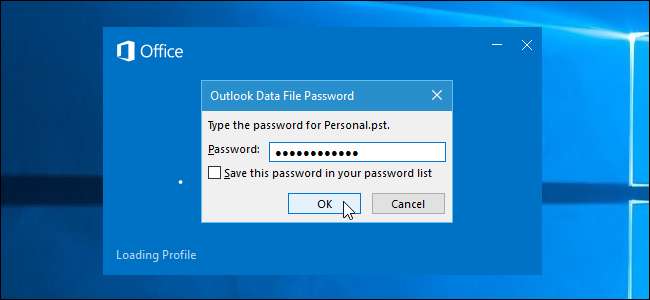
หากคุณกังวลเกี่ยวกับการปกป้องอีเมลของคุณใน Outlook จากการสอดรู้สอดเห็นโดยเฉพาะอย่างยิ่งหากคุณใช้คอมพิวเตอร์ร่วมกับผู้อื่นคุณสามารถป้องกันอีเมลในบัญชี Outlook แต่ละบัญชีตลอดจนรายการปฏิทินงาน ฯลฯ โดยการตั้งรหัสผ่านบน ไฟล์ข้อมูล Outlook (.pst) แต่ละไฟล์
ที่เกี่ยวข้อง: วิธีสร้างบัญชีผู้ใช้ภายในเครื่องใหม่ใน Windows 10
มีสองสิ่งที่คุณควรรู้เกี่ยวกับการปกป้องอีเมลของคุณใน Outlook ขั้นแรกคุณไม่สามารถตั้งรหัสผ่านเข้าสู่ระบบเพื่อเข้าสู่ Outlook ได้ รหัสผ่านที่เราจะแสดงให้คุณเห็นวิธีตั้งสำหรับบัญชีเดียวหรือไฟล์ข้อมูลใน Outlook ใครก็ตามที่เข้าถึงคอมพิวเตอร์ของคุณสามารถเปิดและใช้ Outlook ได้ พวกเขาจะไม่สามารถเข้าถึงบัญชีอีเมลใด ๆ ที่คุณใช้รหัสผ่าน อย่างไรก็ตามสิ่งนี้ไม่ได้รับประกันความปลอดภัยของข้อมูลของคุณจากคนร้ายที่แท้จริง ใช้รหัสผ่านป้องกัน บัญชีใน Windows จะเพิ่มความปลอดภัยอีกชั้นหากคุณใช้คอมพิวเตอร์ร่วมกับผู้อื่น
นอกจากนี้เมื่อคุณตั้งรหัสผ่านสำหรับไฟล์ข้อมูล Outlook รหัสผ่านจะใช้กับทั้งบัญชีหรือไฟล์ข้อมูล คุณไม่สามารถป้องกันด้วยรหัสผ่านแต่ละโฟลเดอร์ในบัญชีได้
ในการตั้งรหัสผ่านสำหรับบัญชีใน Outlook ให้คลิกขวาที่ชื่อบัญชีในบานหน้าต่างด้านซ้ายและเลือก“ คุณสมบัติไฟล์ข้อมูล” จากเมนูป๊อปอัป
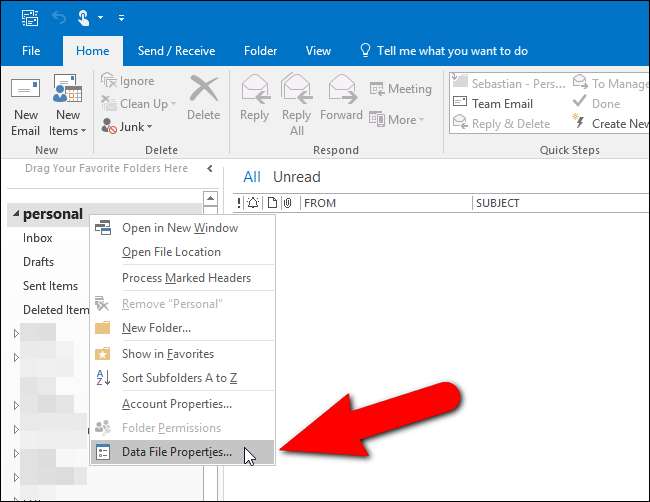
กล่องโต้ตอบคุณสมบัติส่วนบุคคลจะปรากฏขึ้น บนแท็บทั่วไปคลิก "ขั้นสูง"

ในกล่องโต้ตอบไฟล์ข้อมูล Outlook คลิก“ เปลี่ยนรหัสผ่าน”

ที่เกี่ยวข้อง: วิธีสร้างรหัสผ่านที่คาดเดายาก (และจดจำไว้)
หากคุณเคยกำหนดรหัสผ่านให้กับไฟล์ข้อมูล Outlook ที่เลือกไว้ก่อนหน้านี้ให้ป้อนรหัสผ่านนั้นในช่องแก้ไข“ รหัสผ่านเก่า” ในตัวอย่างนี้เรากำลังกำหนดรหัสผ่านให้กับไฟล์ข้อมูลนี้เป็นครั้งแรกดังนั้นเราจึงป้อนรหัสผ่านใหม่ในช่องแก้ไข "รหัสผ่านใหม่" และอีกครั้งในช่องแก้ไข "ยืนยันรหัสผ่าน" ให้แน่ใจว่าคุณใช้ รหัสผ่านที่คาดเดายาก เพื่อรักษาความปลอดภัยไฟล์ข้อมูล Outlook ของคุณอย่างถูกต้อง

หากคุณไม่ต้องการป้อนรหัสผ่านทุกครั้งให้เลือกช่องทำเครื่องหมาย“ บันทึกรหัสผ่านนี้ในรายการรหัสผ่านของคุณ” เพื่อให้มีเครื่องหมายถูกในช่อง อย่างไรก็ตามหากคุณใช้คอมพิวเตอร์ร่วมกับผู้อื่นไม่แนะนำให้ทำเช่นนี้ หากคุณไม่ใช้คอมพิวเตอร์ร่วมกันและคุณมีบัญชีผู้ใช้ Windows ที่ป้องกันด้วยรหัสผ่านคุณสามารถเปิดตัวเลือกนี้เพื่อหลีกเลี่ยงการป้อนรหัสผ่านทุกครั้งที่เปิด Outlook สิ่งนี้อาจดูเหมือนว่าจะผิดวัตถุประสงค์ในการกำหนดรหัสผ่านให้กับไฟล์ข้อมูล Outlook ของคุณ แต่ถ้าคุณสำรองไฟล์. pst ไปยังไดรฟ์ภายนอกหรือไปยังบริการคลาวด์ไฟล์จะได้รับการปกป้องจากผู้ที่เข้าถึงและพยายามเปิด ใน Outlook
คลิก "ตกลง" เมื่อคุณดำเนินการเสร็จสิ้น จากนั้นคลิก“ ตกลง” ในกล่องโต้ตอบไฟล์ข้อมูล Outlook เพื่อปิดและคลิก“ ตกลง” เพื่อปิดกล่องโต้ตอบคุณสมบัติส่วนบุคคลหลังจากนั้น

ในครั้งต่อไปที่คุณเปิด Outlook รหัสผ่านไฟล์ข้อมูล Outlook จะแสดงขึ้นเพื่อขอให้คุณป้อนรหัสผ่านก่อนที่คุณจะสามารถเข้าถึงบัญชีของคุณได้

หากคุณตัดสินใจว่าไม่ต้องการป้อนรหัสผ่านสำหรับบัญชีของคุณทุกครั้งที่เปิด Outlook หรือต้องการเปลี่ยนรหัสผ่านให้เข้าไปที่กล่องโต้ตอบเปลี่ยนรหัสผ่านโดยใช้ขั้นตอนที่เราอธิบายไว้ข้างต้น ป้อนรหัสผ่านปัจจุบันของคุณในช่องแก้ไข "รหัสผ่านเก่า" หากต้องการลบรหัสผ่านให้เว้นช่องแก้ไข "รหัสผ่านใหม่" และ "ยืนยันรหัสผ่าน" ว่างไว้ ในการเปลี่ยนรหัสผ่านให้ป้อนรหัสผ่านใหม่ในช่องแก้ไขทั้งสองช่อง

การใช้รหัสผ่านกับไฟล์ข้อมูล Outlook ของคุณยังช่วยป้องกันเมื่อคุณ จัดเก็บและสำรองไฟล์ข้อมูล จัดเก็บไว้ในสื่อภายนอกหรือในระบบคลาวด์







